Excel函数学习之CHOOSE函数 vs IF函数
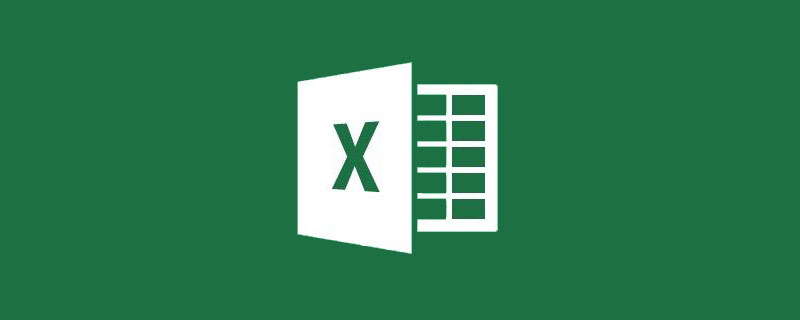
如果Excel函数圈也有江湖,那CHOOSE函数绝对算得上扫地僧。它不如IF函数那般威震江湖,但它的本领却更胜一筹。今天小花就带大家好好见识一下被大多数人冷遇的CHOOSE函数!
一、了解一下CHOOSE函数基本语句
CHOOSE函数使用index_num 返回数值参数列表中的数值。使用 CHOOSE 可以根据索引号从最多 254 个数值中选择一个。它的基本语句是:
=CHOOSE(index_num,value1,value2,...)
index_num:指定索引号的参数,它是1-254之间的任意整数,CHOOSE根据该值从参数列表value1到value254中选取对应的参数。index_num可以是数字、公式或单元格的引用。设置该参数时需注意以下两点:
①如果 index_num 小于 1 或大于列表中最后一个值的索引号,则 CHOOSE 返回 #VALUE! 错误值。例如CHOOSE(3,1,2),由于索引参数为3,但参数列表只有两个值,所以返回#VALUE!(错误类型:找不到该值。)
②如果index_num 为小数,则在使用前将被截尾取整。例如CHOOSE(1.99,1,2),1.99截尾取整为1,则从参数列表{1,2}中选取第一个参数值1作为公式返回值。
value1-value254:参数列表中至少包含一个value参数,即value1是必须的,且参数列表中的value个数必须大于或等于 index_num的最大可能值。value可以是数字、单元格引用、定义的名称、公式、函数或文本。
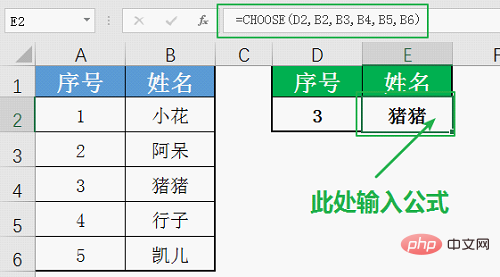
二、单一逻辑判断能力,CHOOSE须逊IF一段香
看了上述CHOOSE函数的语句及解释,不难发现,CHOOSE函数兼具了IF函数的功能。
IF的基本语句是IF(逻辑判断,逻辑正确时返回值,逻辑错误时返回值),加之TRUE对应数值1,FALSE对应数值0,于是我们可以把IF函数语句翻译成CHOOSE函数语句,即CHOOSE(2-逻辑判断值,逻辑正确时返回值,逻辑错误时返回值)。
当逻辑判断结果为TRUE,2-TRUE=2-1=1,CHOOSE函数选取value1作为逻辑正确返回值;
当逻辑判断结果为FALSE,2-FALSE=2-0=2,CHOOSE函数选取value2作为逻辑错误返回值。
案例:
分别使用CHOOSE函数和IF函数来判断成绩是否合格,CHOOSE函数需使用2-逻辑值来将逻辑值转化成索引号,略显复杂!
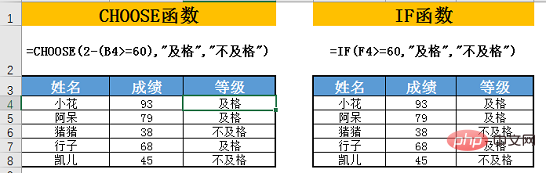
三、多重条件判断能力,CHOOSE更胜一筹
对于多重条件判断,IF函数的忠实粉们会使用多重嵌套的方式来处理。但这样做的结果是函数公式冗长且繁琐,难以解读。在嵌套过程中,我们需要多次使用IF函数。而使用CHOOSE函数来完成多重条件判断,则较为简洁,但需理解并掌握索引参数index_num的设置原理。接下来我们结合实例来讲解下CHOOSE函数的多重条件判断公式原理。
案例:
将下图里的考核等级转化为对应的级别,每一个人的考核等级唯一。
此时如果用IF函数我们需要三重嵌套,这还是IF函数前套中比较简单的情景,当条件数量增加时,IF函数嵌套公式的复杂程度也会随之增大。而CHOOSE函数公式则无需嵌套,只需将index_num写成1+逻辑判断1*1+逻辑判断2*2+......+逻辑判断n*n的形式,将value 1设置为全部条件都不满足时的“待改进”,其他value值与逻辑判断条件依次对应排列即可。
IF函数公式如下:
=IF(I4="S","优秀",IF(I4="A","良好",IF(I4="B","一般","待改进")))
CHOOSE函数公式如下:
=CHOOSE(1+(B4="S")*1+(B4="A")*2+(B4="B")*3,"待改进","优秀","良好","一般")
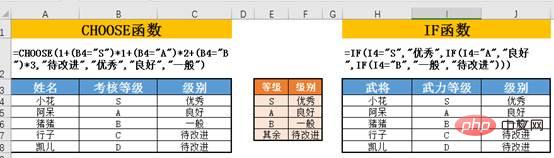
公式说明:
CHOOSE函数的第一个参数index_num表示的是选取参数列表的索引号,当所有条件都不满足时,所有逻辑条件均返回FALSE,1+∑逻辑条件n*n=1+0=1,选取value 1作为公式的最终返回值,因此value 1应当填入所有条件均不满足时的目标结果,本例中应为“待改进”;
当第一个条件满足时,其他条件都不满足,1+∑逻辑条件n*n=1+1*1+0=2,选取value 2即“优秀”作为返回值;
当第二个条件满足时,其他条件都不满足,1+∑逻辑条件n*n=1+0*1+1*2+0=3,选取value 3即“良好”作为返回值;
以此类推。
因此,当各个逻辑条件彼此不包含时,CHOOSE函数的第一个参数应表示为1+∑逻辑条件n*n的形式,其余参数顺序为value all false,value if logical 1 true,value if logical 2 true......
相反的,如果各个逻辑条件间相互包含,则CHOOSE函数的第一个参数index_num应该写成1+逻辑判断1+逻辑判断2+......+逻辑判断n的形式,即1+∑逻辑条件n。这是因为,当逻辑n满足时,逻辑n-1一定也满足,所以满足的条件个数再加1即为选取参数列表的索引号,无需运用*n的形式进行转化。典型的问题是旧个税时的劳务报酬收入计税。譬如工资4500元,则其既大于4000,也大于800,把它们逻辑值相加再加1,得3,个税就采用公式中Value 3即A2*0.8*0.2计算,如下:
=CHOOSE(((A2>800)+(A2>4000)+(A2>25000)+(A2>62500)+1),0,A2-800)*0.2,A2*0.8*0.2,A2*0.8*0.3-
2000,A2*0.8*0.4-7000)
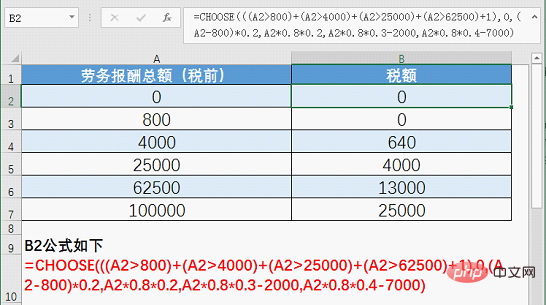
四、建立反向查找区域能力,CHOOSE全面占优
在运用VLOOKUP函数进行反向查找时,我们会使用IF{1,0}结构来完成表格数据列的重构,从而使VLOOKUP的目标查询值出现在查询范围的第一列。例如下图,由于数据源区域中,姓名一列在年级列的右侧,我们无法直接使用VLOOKUP进行查询,于是我们用IF{1,0}将A列和C列数据重排顺序,当判断为真(1),输出$C$10:$C$14列数据,判断为假(0)输出$A$10:$A$14列数据,从而新构建了以$C$10:$C$14为首列,$A$10:$A$14为第二列的数列作为查找区域,使VLOOKUP函数可以顺利查询到目标结果。
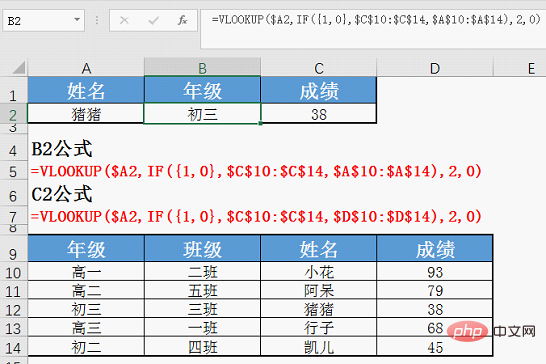
于是,问题来了。IF{1,0}结构仅能指定两列数据的顺序,无法指定多列数据的顺序,来组合成新的查询区域,这使得我们经常需要为相同查询逻辑不同查询列的多个单元格单独设置公式,无法拖动填充公式匹配列查找。譬如当前就不能将B2公式拖动填充到C2中。IF{1,0}结构的这一缺陷,使得它在与CHOOSE的对比中一败涂地!
下面是CHOOSE出手,直接一次性把3列数据重新排序构建出统一的查询区域,公式可以直接从B2拖动填充到C2中:
=VLOOKUP($A2,CHOOSE({1,2,3},$C$10:$C$14,$A$10:$A$14,$D$10:$D$14),COLUMN(),0)
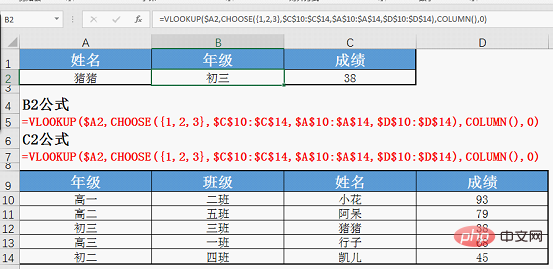
公式说明:
该公式的重点是我们运用CHOOSE{1,2,3}结构将表中三列数据A10:A14、C10:C14、D10:$D14重新按C10:C14排第1列,A10:A14排第2列,D10:$D14排第3列的顺序组成一个新的数据区域用作Vlookup的查找区域。再借由COLUMN()返回公式所在单元格的列数,确定VLOOKUP查询返回的列数。CHOOSE函数的该用法大大突破了IF{1,0}结构只能将两列数据交换位置进行重建的限制,可以说是后者的威力加强版!
本文,小花通过CHOOSE函数与IF函数的横向对比,讲解了CHOOSE的几个实战用法,这些用法你学会了吗?你还知道哪些与CHOOSE函数有关的技能?别忘了留言与小花交流分享哦!
相关学习推荐:excel教程
以上是Excel函数学习之CHOOSE函数 vs IF函数的详细内容。更多信息请关注PHP中文网其他相关文章!

热AI工具

Undresser.AI Undress
人工智能驱动的应用程序,用于创建逼真的裸体照片

AI Clothes Remover
用于从照片中去除衣服的在线人工智能工具。

Undress AI Tool
免费脱衣服图片

Clothoff.io
AI脱衣机

AI Hentai Generator
免费生成ai无尽的。

热门文章

热工具

记事本++7.3.1
好用且免费的代码编辑器

SublimeText3汉化版
中文版,非常好用

禅工作室 13.0.1
功能强大的PHP集成开发环境

Dreamweaver CS6
视觉化网页开发工具

SublimeText3 Mac版
神级代码编辑软件(SublimeText3)

热门话题
 excel打印表格框线消失怎么办
Mar 21, 2024 am 09:50 AM
excel打印表格框线消失怎么办
Mar 21, 2024 am 09:50 AM
如果在打开一份需要打印的文件时,在打印预览里我们会发现表格框线不知为什么消失不见了,遇到这样的情况,我们就要及时进行处理,如果你的打印文件里也出现了此类的问题,那么就和小编一起来学习下边的课程吧:excel打印表格框线消失怎么办?1、打开一份需要打印的文件,如下图所示。 2、选中所有需要的内容区域,如下图所示。 3、单击鼠标右键,选择“设置单元格格式”选项,如下图所示。 4、点击窗口上方的“边框”选项,如下图所示。 5、在左侧的线条样式中选择细实线图样,如下图所示。 6、选择“外边框”
 excel同时筛选3个以上关键词怎么操作
Mar 21, 2024 pm 03:16 PM
excel同时筛选3个以上关键词怎么操作
Mar 21, 2024 pm 03:16 PM
在日常办公中经常使用Excel来处理数据,时常遇到需要使用“筛选”功能。当我们在Excel中选择执行“筛选”时,对于同一列而言,最多只能筛选两个条件,那么,你知道excel同时筛选3个以上关键词该怎么操作吗?接下来,就让小编为大家演示一遍。第一种方法是将条件逐步添加到筛选器中。如果要同时筛选出三个符合条件的明细,首先需要逐步筛选出其中一个。开始时,可以先根据条件筛选出姓“王”的员工。然后单击【确定】,接着在筛选结果中勾选【将当前所选内容添加到筛选器】。操作步骤如下所示。 同样,再次分别执行筛选
 excel表格兼容模式改正常模式的方法
Mar 20, 2024 pm 08:01 PM
excel表格兼容模式改正常模式的方法
Mar 20, 2024 pm 08:01 PM
在我们日常的工作学习中,从他人处拷贝了Excel文件,打开进行内容添加或重新编辑后,再保存的有时候,有时会提示出现兼容性检查的对话框,非常的麻烦,不知道Excel软件,可不可改为正常模式呢?那么下面就由小编为大家带来解决这个问题的详细步骤,让我们一起来学习吧。最后一定记得收藏保存。1、打开一个工作表,在工作表的名称中显示多出来一个兼容模式,如图所示。2、在这个工作表中,进行了内容的修改后保存,结果总是弹出兼容检查器的对话框,很麻烦看见这个页面,如图所示。 3、点击Office按钮,点另存为,然
 excel下标怎么打出来
Mar 20, 2024 am 11:31 AM
excel下标怎么打出来
Mar 20, 2024 am 11:31 AM
e我们经常会用excel来制作一些数据表之类的,有时在输入参数数值时需要对某个数字进行上标或下标,比如数学公式就会经常用到,那么excel下标怎么打出来呢?我们一起来看看详细操作步骤:一、上标方法:1、首先Excel中输入a3(3为上标)。2、选中数字“3”,右键选择“设置单元格格式”。3、点击“上标”,然后“确定”即可。4、看,效果就是这样的。二、下标方法:1、与上标设置方法类似,在单元格中输入“ln310”(3为下标),选中数字“3”,右键选择“设置单元格格式”。2、勾选“下标”,点击“确定
 excel上标应该如何设置
Mar 20, 2024 pm 04:30 PM
excel上标应该如何设置
Mar 20, 2024 pm 04:30 PM
在处理数据时,有时我们会遇到数据包含了倍数、温度等等各种符号的时候,你知道excel上标应该如何设置吗?我们在使用excel处理数据时,如果不会设置上标,这可是会让我们的很多数据在录入时就会比较麻烦。今天小编就为大家带来了excel上标的具体设置方法。1.首先,让我们打开桌面上的MicrosoftOfficeExcel文档,选择需要修改为上标的文字,具体如图所示。2.然后,点击右键,在点击后出现的菜单中,选择“设置单元格格式”选项,具体如图所示。3.接下来,在系统自动弹出来的“单元格格式”对话框
 excel中iif函数的用法
Mar 20, 2024 pm 06:10 PM
excel中iif函数的用法
Mar 20, 2024 pm 06:10 PM
大部分用户使用Excel都是用来处理表格数据的,其实Excel还有vba程序编写,这个除了专人士应该没有多少用户用过此功能,在vba编写时常常会用到iif函数,它其实跟if函数的功能差不多,下面小编给大家介绍下iif函数的用法。Excel中SQL语句和VBA代码中都有iif函数。iif函数和excel工作表中的IF函数用法相似,执行真假值判断,根据逻辑计算的真假值,返回不同结果。IF函数用法是(条件,是,否)。VBA中的IF语句和IIF函数,前者IF语句是控制语句可以根据条件执行不同的语句,后者
 excel阅读模式在哪里设置
Mar 21, 2024 am 08:40 AM
excel阅读模式在哪里设置
Mar 21, 2024 am 08:40 AM
在软件的学习中,我们习惯用excel,不仅仅是因为需要方便,更因为它可以满足多种实际工作中需要的格式,而且excel运用起来非常的灵活,有种模式是方便阅读的,今天带给大家的就是:excel阅读模式在哪里设置。1、打开电脑,然后再打开Excel应用,找到目标数据。2、要想在Excel中,设置阅读模式,有两种方式。第一种:Excel中,有大量的便捷处理方式,分布在Excel中布局中。在Excel的右下角,有设置阅读模式的快捷方式,找到十字标志的图案,点击即可进入阅读模式,在十字标志的右边有一个小的三
 PPT幻灯片插入excel图标的操作方法
Mar 26, 2024 pm 05:40 PM
PPT幻灯片插入excel图标的操作方法
Mar 26, 2024 pm 05:40 PM
1、打开PPT,翻页至需要插入excel图标的页面。点击插入选项卡。2、点击【对象】。3、跳出以下对话框。4、点击【由文件创建】,点击【浏览】。5、选择需要插入的excel表格。6、点击确定后跳出如下页面。7、勾选【显示为图标】。8、点击确定即可。






